ドライブC:\のファイルシステムをスキャンしているときに、Windows10でシステムの復元がエラー0x81000204で失敗しました。 エラーメッセージが示すように、メインドライブで「chkdsk / R」コマンドを実行した後でも、エラー0x81000204が残ります。
“システムの復元は正常に完了しませんでした。 コンピュータのシステムファイルと設定は変更されていません。
詳細:ドライブC:\上のファイルシステムのスキャン中にシステムの復元に失敗しました。
ドライブが破損している可能性があります。 このディスクでchkdsk / Rを実行した後、システムの復元を再試行することをお勧めします。
システムの復元中に不特定のエラーが発生しました。 (0x81000204)”
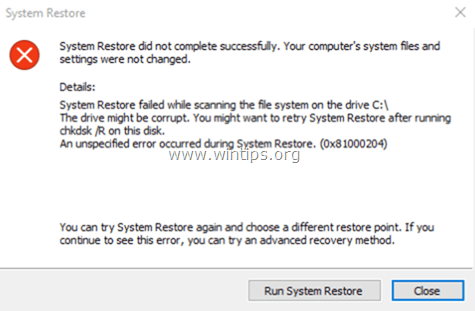
この記事には、Windows 10 System Restore0x81000204エラーのトラブルシューティングの手順が含まれています。
システムの復元でエラー0x81000204を修正する方法。
システムの復元の問題は、通常、マルウェアの感染、ファイルシステム(またはハードディスク)の損傷、またはWindowsUpdateのインストール後に発生します。 したがって、システムの復元の問題(エラー:0x81000204)を解決するために以下の方法に進む前に、次のことを試してください。
1. システムをスキャンしてマルウェアを探します.
2. CHKDSKコマンドを実行して、ファイルシステムの破損を修正します。
- 右クリック 始める メニューを選択して選択します コマンドプロンプト(管理者)。
- 次のコマンドを入力して、を押します 入力:
- chkdsk / F / R

3. チェックが完了したら、次の記事の手順に従って、ハードディスクが正常であることを確認してください。 ハードウェアの問題についてハードドライブ(HDD)をテストおよび診断する方法.
方法1:DISMツール(システム更新準備ツール)を使用してWindowsの破損エラーを修正します。
1. Windowsのスタートボタンを右クリック  を選択します コマンドプロンプト(管理者)。
を選択します コマンドプロンプト(管理者)。
2. コマンドプロンプトウィンドウで、次のコマンドを入力してを押します 入力:
- Dism.exe / Online / Cleanup-Image / Restorehealth

– DISMがコンポーネントストアを修復するまで、しばらくお待ちください。 (操作が完了すると、コンポーネントストアの破損が修復されたことが通知されます)。
3. DISM復元操作が完了すると、 再起動 あなたのコンピュータ。
4. 再起動後、開きます コマンド・プロンプト なので 管理者 もう一度、次のコマンドを実行します。
- SFC / SCANNOW

5. SFCスキャンが完了すると、 再起動 あなたのコンピュータ。
6. システムの復元を実行します。
方法2。 修復アップグレードを実行します。
システムの復元エラーを修正するもう1つの方法は、Windows10の修復アップグレードを実行することです。
1. OSのバージョンに応じてメディア作成ツールをダウンロードして実行します。
- Windows10メディア作成ツールをダウンロードする
- Windows8.1メディア作成ツールをダウンロードする
2.承認 ライセンス条項。
3. オプションを選択してください このPCを今すぐアップグレード を押して 次。
![image_thumb [9] image_thumb [9]](/f/1161ffb534a44bf0b5d2ca29ae110129.png)
4. 画面の指示に従って、Windowsを最新バージョンにアップグレードします。
5. アップグレード後、システムの復元を実行します。 *
* ノート: アップグレード後にシステムの復元がオフになっていることに気付いた場合(下のスクリーンショットを参照)、これはおそらくWindowsが最新のビルドにアップグレードされたことが原因です。 新しいビルドは新しいOSに似ているため、以前の復元ポイントを新しいOSで使用することはできません。 この場合、次のことができます 前のビルドに戻る また システムの復元を有効にする 現在の状態で。
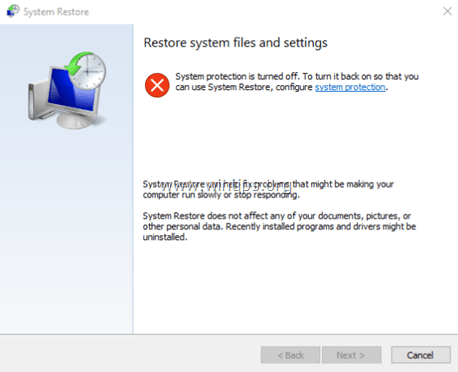
A。 以前のビルドに戻る方法。 *
* 提案: システムの復元に問題がある場合は、問題が残っているため、以前のビルドに戻ることはお勧めしません。
1. から 始める メニュー、選択 設定 > 更新とセキュリティ。
2. で 回復 オプションは、 はじめに 下のボタン 以前のビルドに戻る セクション。
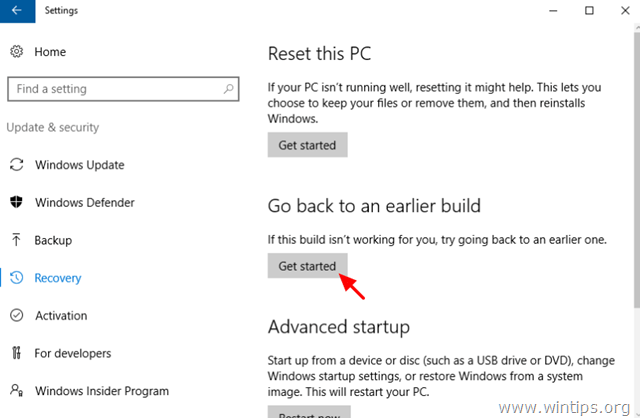
B。 システムの復元を有効にする方法。
–システムでシステムの復元を有効にするには:
1. を押します ウィンドウズ
+ R ロードするためのキー 走る ダイアログボックス。
2. 次のコマンドを入力してシステムの復元ユーティリティを開き、を押します 入力.
- rstrui

3.をクリックします システム保護.
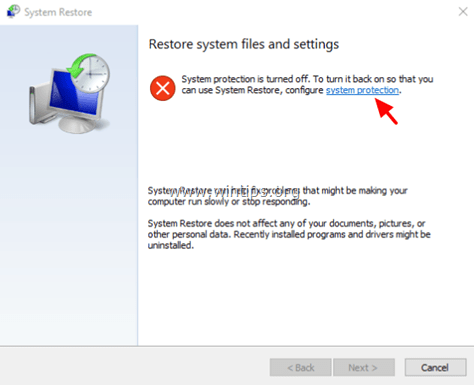
4. を選択 ローカルディスクC: 次にクリックします 構成、設定。
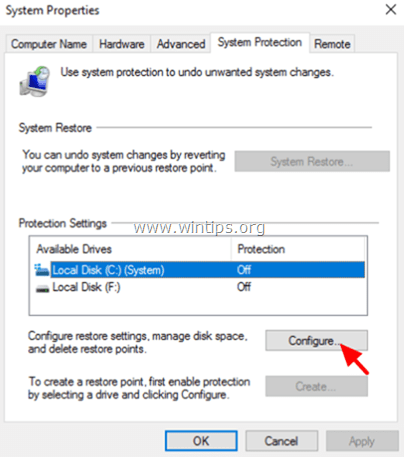
5. システム保護をオンに設定し、[OK]をクリックします。
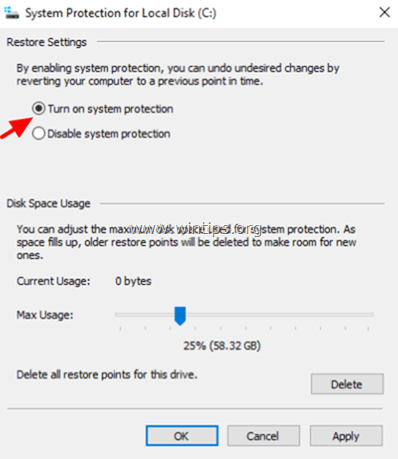
6. 最後に、 作成 復元ポイントを作成します。
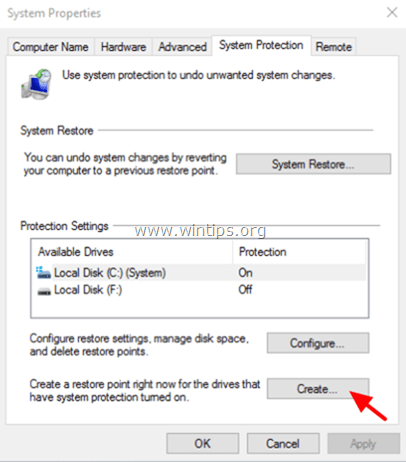
幸運を! このガイドがあなたの経験についてコメントを残すことによってあなたを助けたかどうか私に知らせてください。 他の人を助けるために、このガイドを気に入って共有してください。